Заменете DLL файла с нов, за да коригирате проблеми с повредата
- Ако компютърът ви е блокирал, Моля Изчакай екран, може да имате повреден DLL файл на вашата система.
- Когато GPSVC е залепен на екрана, вашите настройки на правилата вероятно не са успели да се приложат или са били прекъснати по средата.
- Бързо решение е да рестартирате системата си, но ако това не разреши проблема, можете да нулирате компютъра си по-рано.

хИНСТАЛИРАЙТЕ КАТО КЛИКНЕТЕ ВЪРХУ ИЗТЕГЛЯНЕ НА ФАЙЛА
- Изтеглете Fortect и го инсталирайте на вашия компютър.
- Стартирайте процеса на сканиране на инструмента за да търсите повредени файлове, които са източникът на вашия проблем.
- Щракнете с десния бутон върху Старт на ремонта така че инструментът да може да стартира алгоритъма за фиксиране.
- Fortect е изтеглен от 0 читатели този месец.
Всеки път, когато сте на вашия компютър или управлявате множество други компютри, може да се наложи да приложите настройките на груповите правила. The Услуга за групови правила може да остане активен на заден план, за да се гарантира, че всички политики се прилагат.
Проблемът може да възникне, когато заседнете на моля, изчакайте GPSVC грешка при стартиране на вашия компютър. Ако имате късмет, няма да отнеме много време, но понякога изчистването на грешките в груповата политика може да отнеме много време. Тази статия е за онези времена, така че ето какво да направите.
Какво означава, моля, изчакайте GPSVC?
Клиентската услуга за групови правила отговаря за прилагането на настройките за групови правила. Това е системна услуга, която позволява на администраторите да задават правила за това как потребителите влизат или дали изобщо могат да влизат, наред с други задачи.
The Моля Изчакай съобщение показва проблем с клиента, който актуализира своите политики. Това може да се случи при инсталиране на нов софтуер или промяна на вашата мрежова среда.
Други възможни причини включват:
- Политиката не може да бъде приложена – GPO може да е настроен да прилага правила, които не могат да бъдат приложени към компютър или потребител, защото не са изпълнени всички предпоставки.
- Услугата спря – Клиентската услуга за групови правила може да не работи или да е спряла да работи на вашия компютър.
- Остарели GPO – Ако имате стари GPO, които не са били актуализирани наскоро, те също могат да бъдат причината за вашите Груповите правила не се прилагат проблем.
- Твърде много GPO – Ако твърде много GPO се обработват от компютъра наведнъж, може да има конфликт при обработката.
- Повреден или липсващ DLL файл – Ако имате корумпиран или липсващ DLL файл, не може да стартира и да работи правилно.
- Неправилно изключване – Ако не успеете да изключите компютъра си правилно или прекъсване на захранването е причинило неправилно изключване, може също да останете на моля, изчакайте GPSVC грешка.
Как да коригирам блокирания Windows на екрана Моля, изчакайте?
Преди да преминете към техническите стъпки, препоръчваме първо да опитате следното:
- Изключете всички външни устройства от вашия компютър с изключение на клавиатурата и мишката.
- Уверете се, че сте използвайки администраторски акаунт.
- Изчакайте малко, но колко време да чакате за GPSVC? Ако отнема повече от пет минути, преминете към следващите стъпки.
- Създайте друг потребителски профил за да установите дали вашият е корумпиран.
- Опитайте да рестартирате компютъра си, за да обновите всички услуги.
За следващите стъпки ще трябва стартирайте вашия компютър в безопасен режим.
1. Рестартирайте клиентската услуга за групови правила
- Удари Windows + Р ключове за отваряне на Бягай команда.
- Тип услуги.msc и удари Въведете.

- Намерете Клиент за групови правила услуга, щракнете с десния бутон върху нея и изберете Имоти.
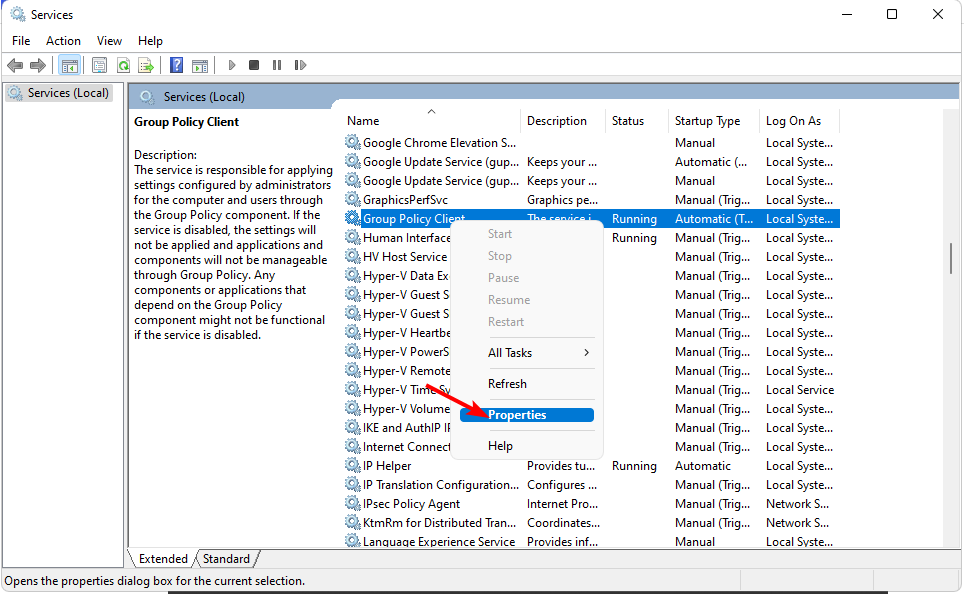
- Навигирайте до Общ раздел, под Тип стартиране, изберете Автоматичен от падащите опции и щракнете върху Започнете бутон.
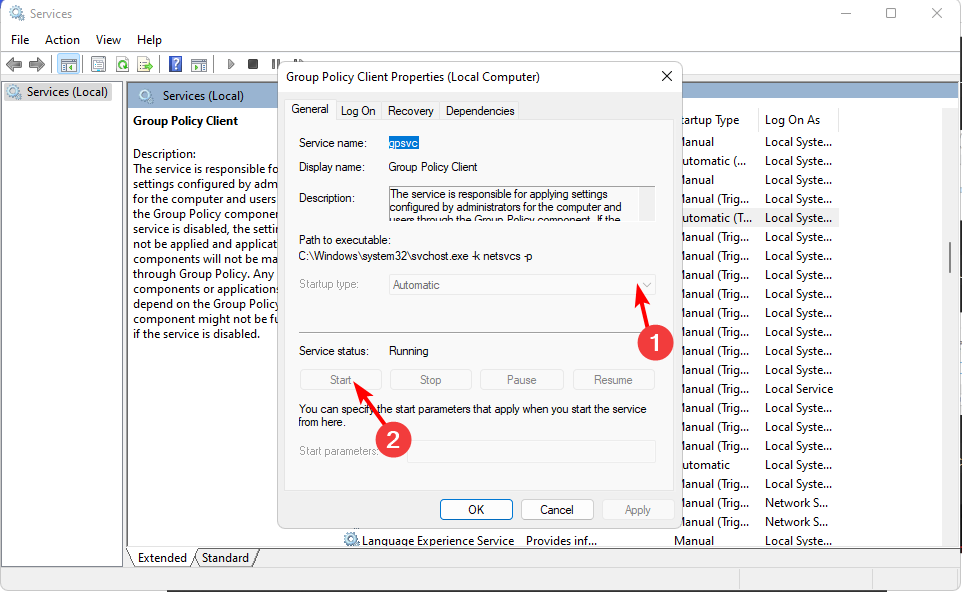
- След това щракнете Приложи и тогава Добре.
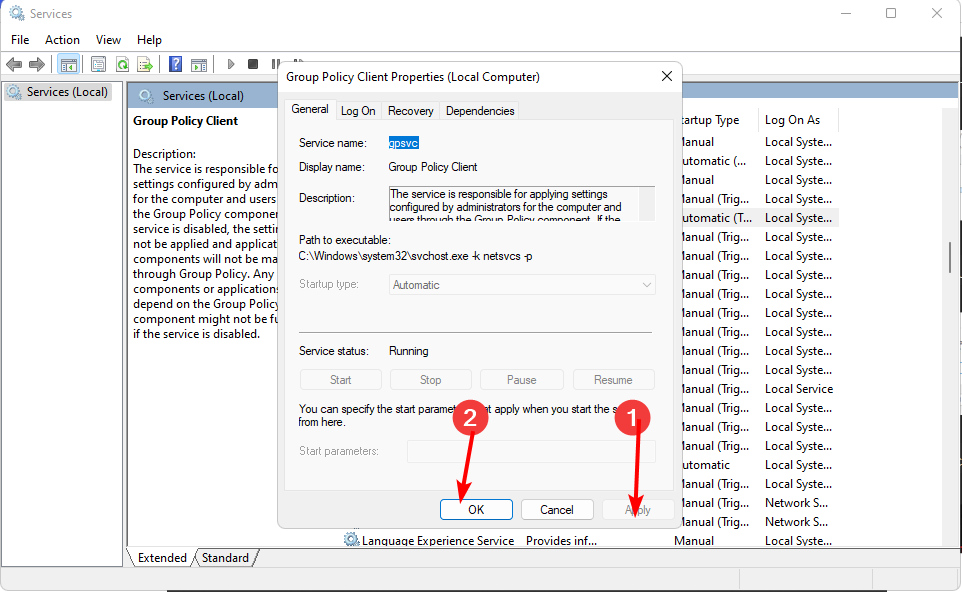
2. Стартирайте DISM и SFC сканиране
- Удари Старт меню икона, вид cmd в лентата за търсене и щракнете Изпълни като администратор.

- Въведете следните команди и натиснете Въведете след всеки един:
DISM.exe /Онлайн /Cleanup-Image /Restorehealthsfc /сканиране
Тази стъпка ще бъде изключително полезна, но ние препоръчваме надежден софтуер за ремонт на трети страни, особено ако свързан DLL файл е повреден и пречи на услугата да работи нормално.
3. Изтеглете DLL файла ръчно
Ако горната поправка на системата не успя да възстанови повредената или липсваща DLL, може да се наложи да я изтеглите ръчно. Не е препоръчително да изтегляте такива файлове от интернет, като се има предвид броят на ненадеждни сайтове, представящи фалшиви като истински.
Все пак, подкрепено от a надеждна антивирусна програма, можете да продължите към изтеглете файла GPSVC.DLL от сайтове като DLL-Files, който има легитимни файлове. След като изтеглите и извлечете файла, копирайте го в C:\Windows\System32 директория, която да замени предишната.
Рестартирайте компютъра си нормално след подмяната и проверете дали все още не работите моля, изчакайте GPSVC грешка при стартиране.
- Как да поправите грешката при прекъснато доверително отношение
- Батерията на лаптопа е заседнала на 0%: Как да я заредите
- Външният монитор не показва BIOS? 4 начина да го принудите
- Докинг станцията не открива монитор: 3 начина да го поправите
- Компютърът на HP не се свързва с Wi-Fi? Поправете го в 4 стъпки
4. Преконфигурирайте вашите ключове в регистъра
- Удари Windows + Р ключове за отваряне на Бягай команда.
- Тип regedit в диалоговия прозорец и натиснете Въведете.

- Навигирайте до следното местоположение:
Компютър\HKEY_LOCAL_MACHINE\СОФТУЕР\Microsoft\Windows NT\CurrentVersion\Svchost - Щракнете с десния бутон върху Svchost, изберете Нов ключ, и го наименувайте като GPSvcGroup.

- В десния панел щракнете с десния бутон върху празно място, изберете Нов DWORD (32-битова стойност) след това го преименувайте като Възможности за удостоверяване.
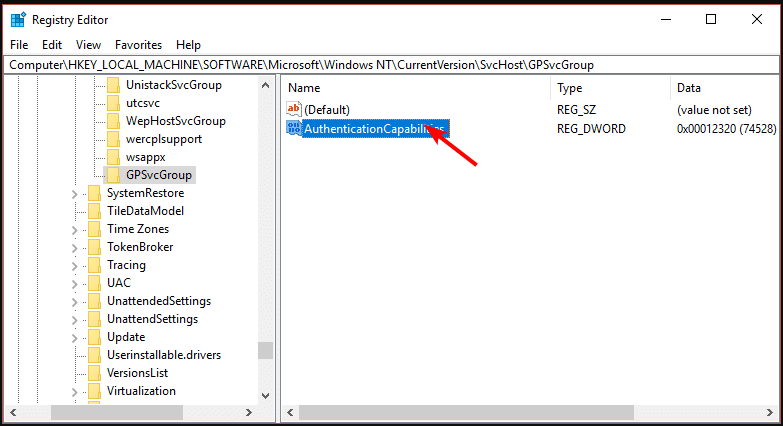
- Повторете стъпка 5, но този път го преименувайте като CoInitializeSecurityParam.

- Сега щракнете двукратно върху Възможности за удостоверяване, и под Данни за стойността, Въведете 12320.

- Повторете същото за CoInitializeSecurityParam но под Данни за стойността, въведете 1.
- Това са стойностите по подразбиране за GPSVC, така че рестартирайте системата си, след като сте готови, и вижте дали това работи.
Не забравяйте да създайте точка за възстановяване или архивиране на системния регистър преди да направите каквито и да било редакции.
5. Извършете възстановяване на системата
- Натисни Windows + Р клавиши за отваряне на командата Run.
- Тип rstui и удари Въведете.

- The Възстановяване на системата ще се отвори прозорец. Кликнете върху Следващия.

- Изберете точката за възстановяване, към която искате да се върнете, и щракнете върху нея Следващия.

- Сега щракнете върху завършек.

Ако се интересувате от Инструменти за управление на групови правила, имаме ги в изобилие, за да ви помогне да намалите натоварването, ако срещате подобни проблеми достатъчно често.
Уведомете ни за всяко друго решение, което може да е разрешило този проблем за вас в секцията за коментари по-долу.
Все още имате проблеми?
СПОНСОРИРАНА
Ако горните предложения не са разрешили проблема ви, компютърът ви може да има по-сериозни проблеми с Windows. Предлагаме да изберете решение "всичко в едно" като Фортект за ефективно отстраняване на проблемите. След инсталирането просто щракнете върху Преглед и коригиране и след това натиснете Старт на ремонта.
